| 6. Penslar | ||
|---|---|---|

|
Kapittel 7. Teikne med GIMP |  |
Figur 7.15. Eksempel på ulike penselstrok
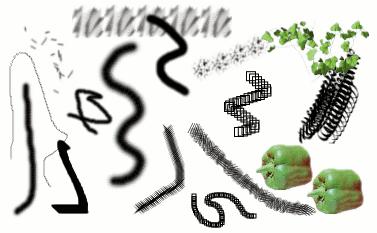
Eksempel på ulike penselstrok frå dei som vert leverte saman med GIMP. Alle er teikna med målarpenselen.
Ein pensel er eit biletmønster eller eit sett med biletmønster som vert brukte til å teikna med. I GIMP er det eit sett med 10 ulike teiknereiskap. Nokre av desse verkar slik du kjenner dei frå andre samanhengar, medan det kanskje er vanskelegare å godta at kloning, utgniding av farge eller andre av teikneverktøya høyrer til i denne kategorien. Det er vel eigentleg eit definisjonsspørsmål. Alle teikneverktøya, unnateke pennen, nyttar det same penselsettet. Når du teiknar med eit av teikneverktøya, vert mønsteret i penselen avsett som avtrykk på biletet. Eit penselstrok vert til vanleg laga ved å flytta peikaren over biletet medan museknappen vert halde nede. Dette lagar ein serie avtrykk fordelte langs banen på ein måte som er spesifisert av karakteristikkane til verktøyet som vert brukt.
Du kan velje pensel ved å klikka på eitt av symbola i penseldialogvindauget. Den gjeldande penselen vert vist i området for penslar/mønsterelement/fargeovergangar i verktøykassa. Ein av måtane for å opna penseldialogvindauget er å klikka på penselsymbolet her.
Då GIMP vart installert, vart det lagt inn ein del ferdigdefinerte penslar. Mellom desse nokre underlege som helst er meint å syna kva som er mogleg i GIMP. (Peparfruktene på biletet over er ikkje teikna, men «stempla» med ein spesiell pensel). Det er nokså enkelt å leggja til nye penslar i samlinga, anten du lagar dei sjølv eller lastar dei ned t.d. frå Internett.
Sjølv om GIMP kan bruka mange ulike typar penslar, vert alle brukte på same måten. Til vanleg treng du difor ikkje bry deg så mykje om skilnadane, men her er likevel eit oversyn over dei tilgjengelege typane:
Dei fleste penslane i GIMP høyrer til her. Dei vert viste i penseldialogvindauget med penselavtrykket i gråtone. Når du teiknar med dei, vert gråfargen bytta ut med forgrunnsfargen (vist i fargeområdet i verktøykassa). Avtrykket vert slik som vist i penseldialogvindauget.
For å laga ein slik pensel: Lag eit lite bilete i grått ved å bruka forstørring. Lagra det med filutvidinga .gbr. Klikk på Oppdater-knappen i penseldialogvindauget for å få penselen opp i førehandsvisinga utan å starta GIMP på nytt.
Penslane i denne gruppa er viste med farga penselavtrykk i penseldialogvindauget. Dei kan vera bilete eller tekst. Desse penslane har førehandsdefinerte fargar som er heilt uavhengige av forgrunnsfargen i verktøykassa. Elles vert dei brukte som vanlege penslar.
Slik lagar du ein slik pensel: Lager eit lite bilete i RGBA-format. Dette gjer du ved å opna eit nytt bilete, velja RGBA som bilettype og gjennomsikt som fylltype. Teikna biletet og lagra det som .xcf-fil for å vera sikker på at du får lagra ein kopi med alle nødvendige data til eventuell seinare bruk. Deretter lagrar du det som pensel som gbr-fil. Klikk på Oppdater i penseldialogvindauget for å leggja den nye penselen inn i arkivet utan å starta GIMP på nytt.
![[Tips]](images/tip.png)
|
Tips |
|---|---|
|
Når du kopierer eller klippar ut eit utval, vil du kunna sjå innhaldet av utklippstavla, altså utvalet, oppe til venstre i penseldialogvindauget. Dette kan du bruke direkte som pensel. |
Penslane i denne gruppa kan gjera fleire, ulike avtrykk på biletet. Dei er merkte med eit lite, raudt triangel i nedre, høgre hjørnet på penselavtrykket i penseldialogvindauget. Denne penseltypen vert også kalla «animerte penslar», «børsterør» og mykje anna som går på at avtrykket varierer medan du stryk ut penselen. I prinsippet kan denne typen penslar vera svært avanserte, særleg dersom du brukar eit mønster som endrar utsjånad i høve til trykk, vinkel eller liknande. Dette har til nå vore lite brukt, og er førebels lite utvikla. Dei som følgjer med GIMP er relativt enkle, men kan likevel vera nokså brukbare.
Du kan finna eit eksempel på korleis du lagar slike penslar i Animerte penslar
Dette er penslar som er laga med penselredigering, som gjev deg høve til å laga mange ulike penselformer ved å bruka eit grafisk grensesnitt. Ein fin eigenskap med parametriske penslar er at dei kan tilpassast. Ved å bruka dialogvindauget for kan du endra storleiken på penselen, viss han er ein parametrisk pensel.
No kan du endra storleiken på alle penslane. I innstillingane for alle teikneverktøya er det ein glidebrytar for å forstørra og forminska den gjeldande penselen. Du kan også gjera dette direkte i biletvindauget viss du har sett musehjulet til å gjera dette. Sjå Varierande penselstorleik.
I tillegg til penselmønsteret har penslane i GIMP også ein annan viktig eigenskap: avstand. Dette er avstanden mellom penselavtrykka når du fører penselen i eit samanhengande strok. Kvar pensel har sin eigen førehandsinnstilte avstand, men du kan endra denne ved hjelp av penseldialogvindauget.
![[Notat]](images/note.png)
|
Notat |
|---|---|
|
GIMP-2.10 kan bruka MyPaint-penslar. Sjå Del 3.8, «MyPaint-pensel» for meir om dette. |